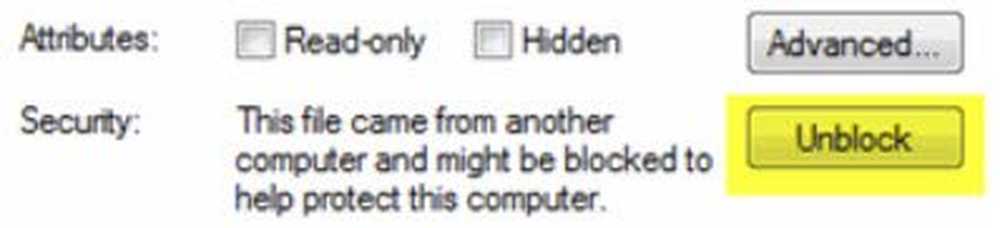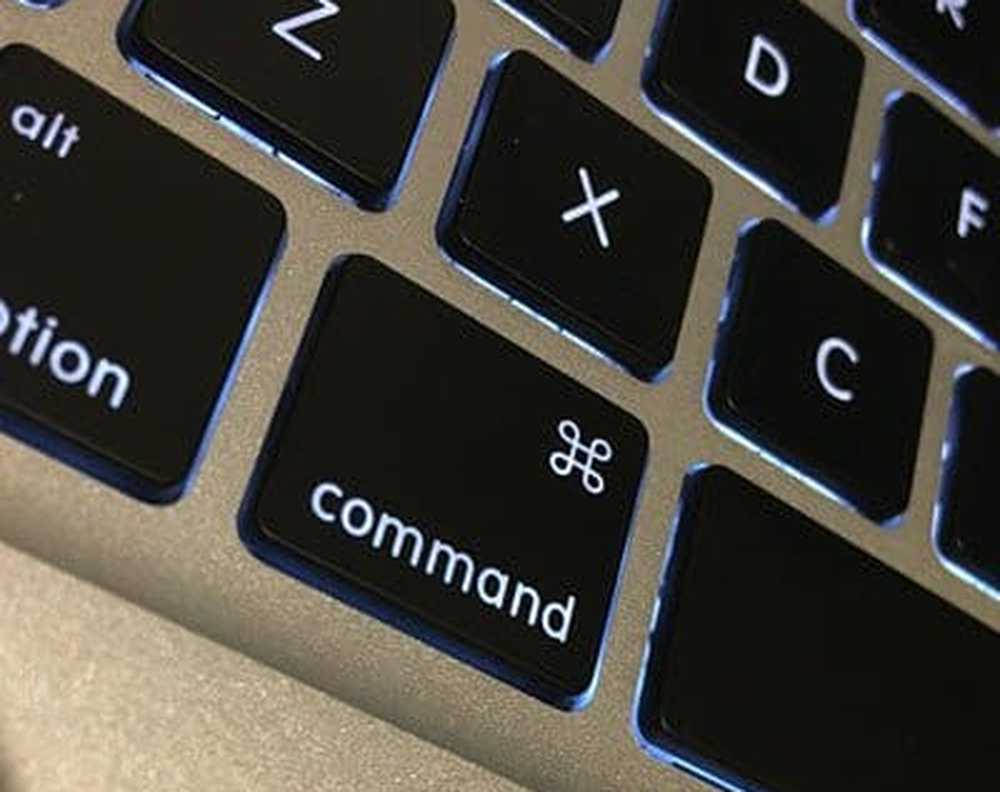Come svitare una scheda SD Android prima di rimuoverla

Quando ho ricevuto per la prima volta un telefono Android, ho pensato che l'unico modo sicuro per rimuovere la scheda SD era spegnere prima il dispositivo. Ma non è così, di solito è sufficiente scollegarlo senza problemi. Ma, per essere al sicuro, è una buona pratica smontare in sicurezza una scheda SD prima di rimuoverla. Questo smontaggio sicuro non solo ti impedirà di perdere dati, ma ti permetterà anche di scollegare la scheda SD senza rimuoverla fisicamente nel caso avessi mai bisogno di quella.
Nota: Questo tutorial è stato scritto con Android 4.0.4 Ice Cream Sandwich (ICS). Le opzioni del menu variano a seconda della versione di Android in esecuzione.
Smonta in sicurezza la scheda SD in Android
Dalla schermata iniziale aprire il menu delle impostazioni sul dispositivo. Questo menu è accessibile anche da App Drawer aprendo l'app "Impostazioni".
In Impostazioni tocca il pulsante Archiviazione.


Scorri verso il basso la schermata di Archiviazione, e vicino alla parte inferiore, troverai quello che stiamo cercando. Tocca il pulsante Smonta scheda SD. E quindi tocca OK per confermare nel popup che appare.


La scheda SD verrà smontata e verrà visualizzata una notifica che dice "È possibile rimuovere la scheda SD. È possibile rimuovere in modo sicuro la scheda SD. "Ora è possibile estrarlo dal telefono o dal tablet e non rischiare di perdere dati. Il dispositivo interromperà anche la scansione della scheda SD e non dovrai preoccuparti del sistema che lo accede, anche se non lo hai ancora scollegato.
Se in un secondo momento vuoi montare la scheda SD, ci sono due modi per farlo. Il primo è solo per rimuoverlo fisicamente e poi reinserirlo. L'altro modo implica tornare indietro Archiviazione >> Impostazioni e usando il pulsante Mount che apparirà solo mentre la scheda è smontata.